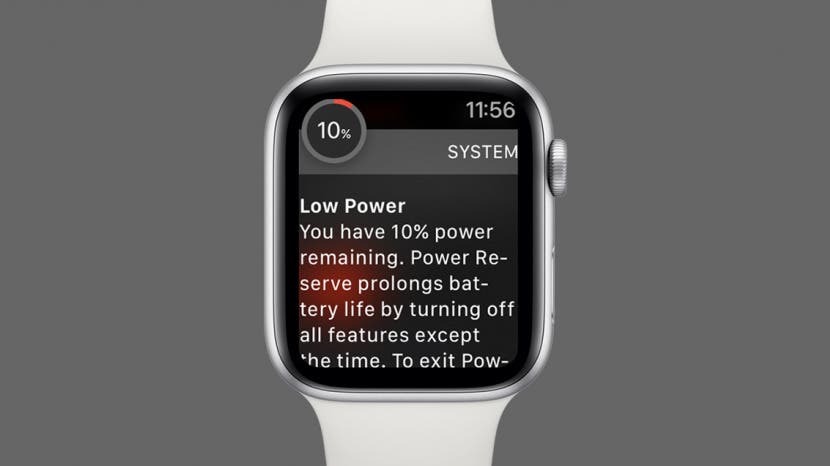
يمكن أن يكون استكشاف أخطاء Apple Watch وإصلاحها أكثر تعقيدًا من استكشاف أخطاء جهاز iPhone وإصلاحها. عندما يكون هناك خطأ ما في جهاز iPhone الخاص بك ، فلديك دائمًا خيار توصيله بجهاز الكمبيوتر الخاص بك واستعادته من نسخة احتياطية أو مسح الهاتف بالكامل. ومع ذلك ، لا تحتوي Apple Watch على منافذ لتوصيلها ، لذا فإن تشخيص أي مشكلات تواجهها قد يكون أمرًا صعبًا. لهذا السبب قمنا بتجميع هذه المقالة حول ما يجب فعله عندما لا يتم تشغيل Apple Watch.
اقفز إلى:
- الخطوات الأولى لإصلاح عدم تشغيل Apple Watch
- استكشاف أخطاء Apple Watch التي لا تعمل
الخطوات الأولى لإصلاح عدم تشغيل Apple Watch
إذا لم يتم تشغيل Apple Watch ، فجرّب هذه الحلول البسيطة أدناه قبل الانتقال إلى خيارات استكشاف الأخطاء وإصلاحها الأكثر تفصيلاً. في بعض الأحيان تكون المشكلة بسيطة مثل بطارية فارغة أو مشاكل في كابل الشحن.
- اضغط مع الاستمرار على زر الطاقة حتى ترى شعار Apple. إذا رأيت رمز صاعقة البرق بدلاً من ذلك ، فهذا يشير إلى أن الساعة بحاجة إلى الشحن.
- ضع Apple Watch على الشاحن واتركها بمفردها لمدة 15-20 دقيقة للسماح لها بالشحن قليلاً قبل محاولة تشغيلها.
- تحقق من كابل الشحن الخاص بـ Apple Watch للتأكد من عدم وجود أي تلف. قد يعني التلف الداخلي للأسلاك أن جهازك لا يتلقى أي طاقة حتى عندما يكون على الشاحن.
متعلق ب: كيفية إضافة تمرين إلى Apple Watch يدويًا
استكشاف أخطاء Apple Watch التي لا تعمل
لمزيد من النصائح حول استخدام Apple Watch ، قم بالتسجيل مجانًا نصيحة اليوم النشرة الإخبارية. إذا تم شحن جهازك ولكن لم يتم تشغيله بعد ، فقد تكون هناك مشكلة أخرى قيد التشغيل. سنتجاوز الخطوات اللازمة لتشخيص المشكلة ، بدءًا من التحقيق في إعدادات إمكانية الوصول إلى فرض إعادة تشغيل Apple Watch.
الإصلاح رقم 1: قم بإيقاف تشغيل وضع احتياطي الطاقة
على iPhone ، يعد وضع الطاقة المنخفضة إعدادًا يعمل على إيقاف تشغيل إعدادات معينة لضمان أن هاتفك يستهلك أقل قدر ممكن من البطارية. يختلف وضع احتياطي الطاقة في Apple Watch من حيث إغلاق الساعة بالكامل ، ولكن لا يزال بإمكانها عرض الوقت. ستعرض Apple Watch تشغيل وضع احتياطي الطاقة عندما ينخفض مستوى البطارية إلى 10 بالمائة أو أقل. من السهل تشغيله عن طريق الخطأ وعدم إدراكه. إليك كيفية التحقق من تشغيل وضع احتياطي الطاقة:
- اضغط على الزر الجانبي أو Digital Crown.
- إذا تم تشغيل وضع احتياطي الطاقة ، فسترى ساعة رقمية خضراء تعرض الوقت الحالي.
- اضغط مع الاستمرار على الزر الجانبي حتى ترى شعار Apple.
يجب أن تعمل Apple Watch كالمعتاد. إذا لم يكن الأمر كذلك ، فتابع إلى الأقسام أدناه للتحقق من بعض الإعدادات الأخرى التي قد تسبب المشكلة.
إصلاح # 2: فرض إعادة تشغيل Apple Watch
إذا لم يتم تشغيل وضع احتياطي الطاقة ولكنك لا تزال تواجه مشكلة في تشغيل Apple Watch ، فقد يكون من الضروري فرض إعادة تشغيل الجهاز. لحسن الحظ ، هذه عملية بسيطة للغاية. ما عليك سوى الضغط مع الاستمرار على الزر الجانبي و Digital Crown لمدة 15 ثانية تقريبًا ، حتى ترى شعار Apple ، ثم حرر الأزرار. يجب أن يتم تشغيل Apple Watch بشكل طبيعي.
إصلاح # 3: تأكيد عدم تشغيل ستارة الشاشة
ستارة الشاشة هي أحد إعدادات إمكانية الوصول الموجودة ضمن خيار VoiceOver ، وهي مصممة لمن يعانون من إعاقات بصرية. تحافظ ميزة Screen Curtain على إيقاف تشغيل الشاشة ، مما يجبر المستخدم على استخدام VoiceOver للتنقل في أجهزته. نظرًا لأن الإعداد يمنعك من استخدام شاشة Apple Watch ، فسيتعين عليك استخدام تطبيق Watch على جهاز iPhone الخاص بك.
- افتح ال مشاهدة التطبيق.
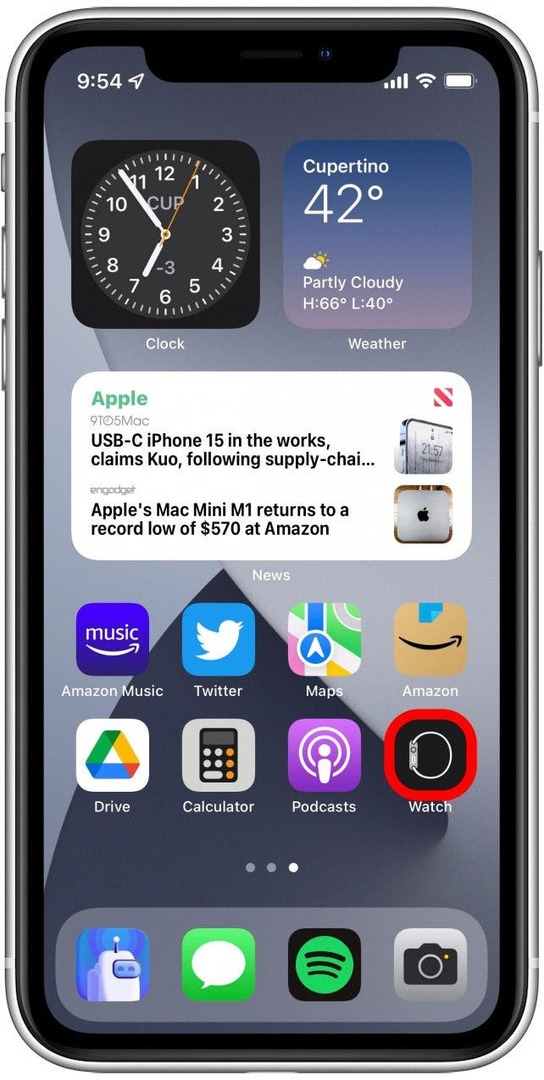
- صنبور إمكانية الوصول.
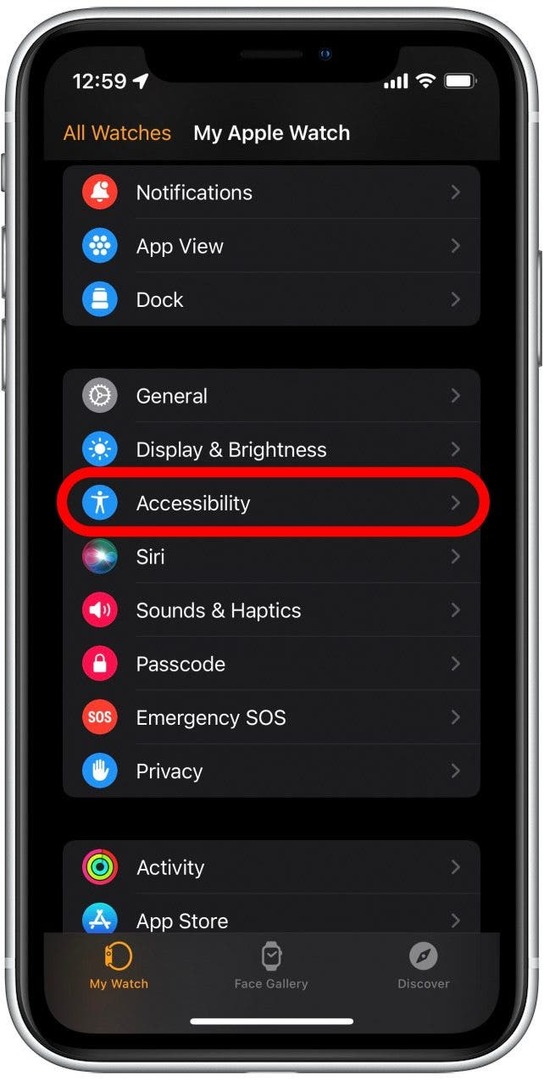
- صنبور فويس أوفر.
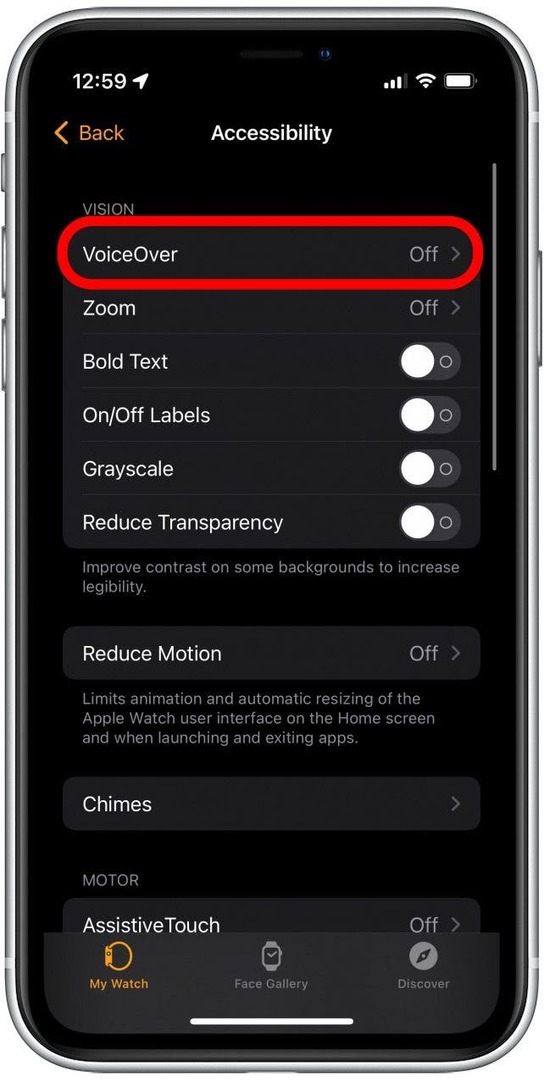
- تأكد من أن فويس أوفر التبديل متوقف. (يكون زر التبديل رماديًا عند التعطيل.)
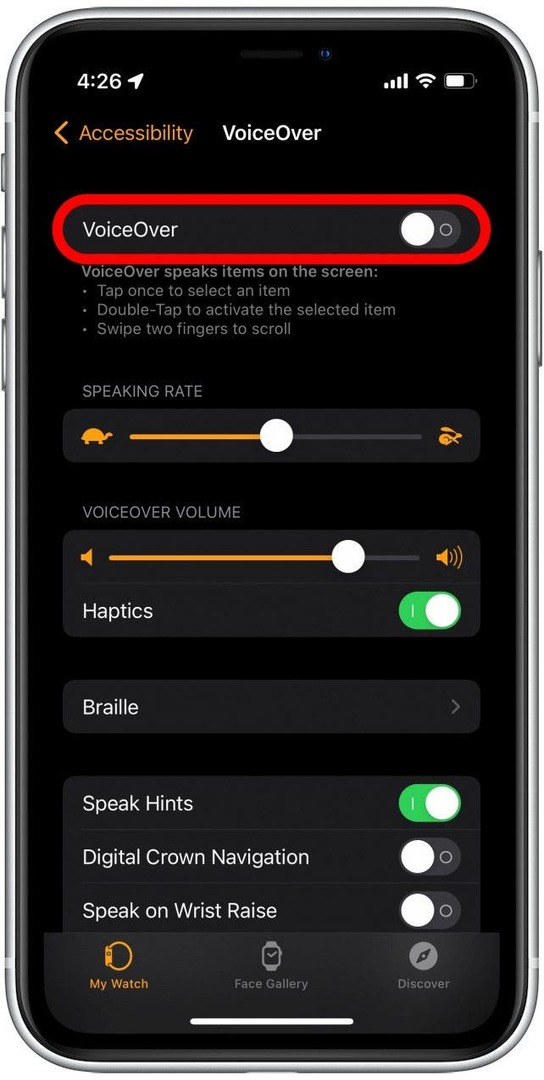
- انتقل لأسفل إلى ستارة الشاشة، وتأكد من إيقاف تشغيله أيضًا.
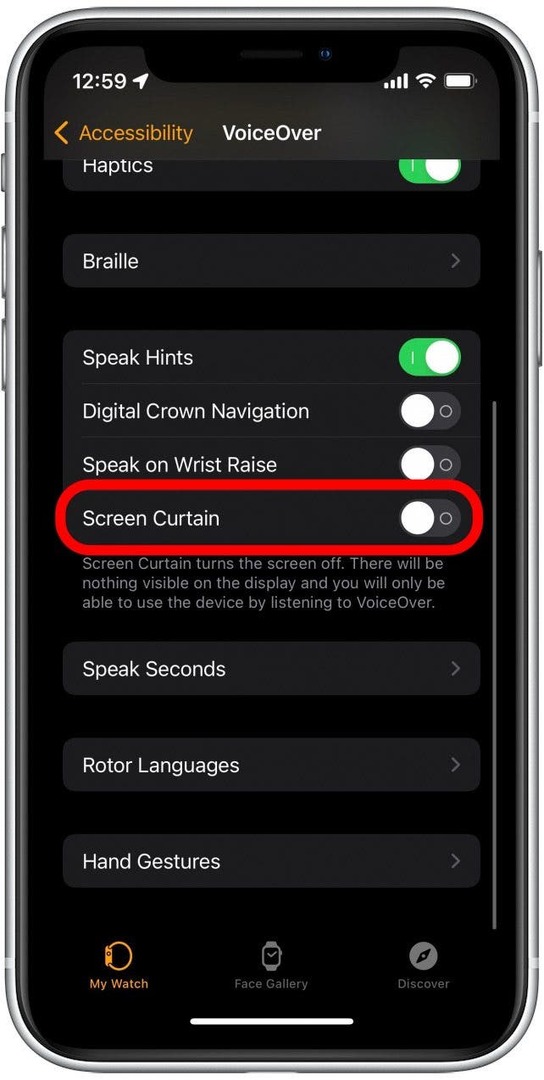
نأمل أن تكون الحلول المذكورة أعلاه قد ساعدت في حل مشكلتك! ومع ذلك ، إذا لم تنجح أي من الخطوات المذكورة أعلاه ، فقد تكون هناك مشكلة أخرى تتسبب في عدم تشغيل Apple Watch. على سبيل المثال ، في حين أن معظم ساعات Apple مقاومة للماء ، إلا أنها ليست مقاومة للماء ، لذا من الممكن أن تتعرض للتلف الناتج عن الماء. مهما كان جذر المشكلة ، نوصي بزيارة متجر Apple أو الاتصال بدعم Apple إذا كانت Apple Watch الخاصة بك لا تزال لا تعمل.
تفاصيل المؤلف

تفاصيل المؤلف
ريت إنترياجو كاتب شغوف ومتحمس لأبل. عندما لا يقوم بصياغة مقالات حول iPhone Life ، فإنه يفضل قضاء وقت فراغه في اللعب مع الأصدقاء ، أو مشاهدة الرسوم المتحركة مع زوجته ، أو اللعب مع قططه الثلاثة.